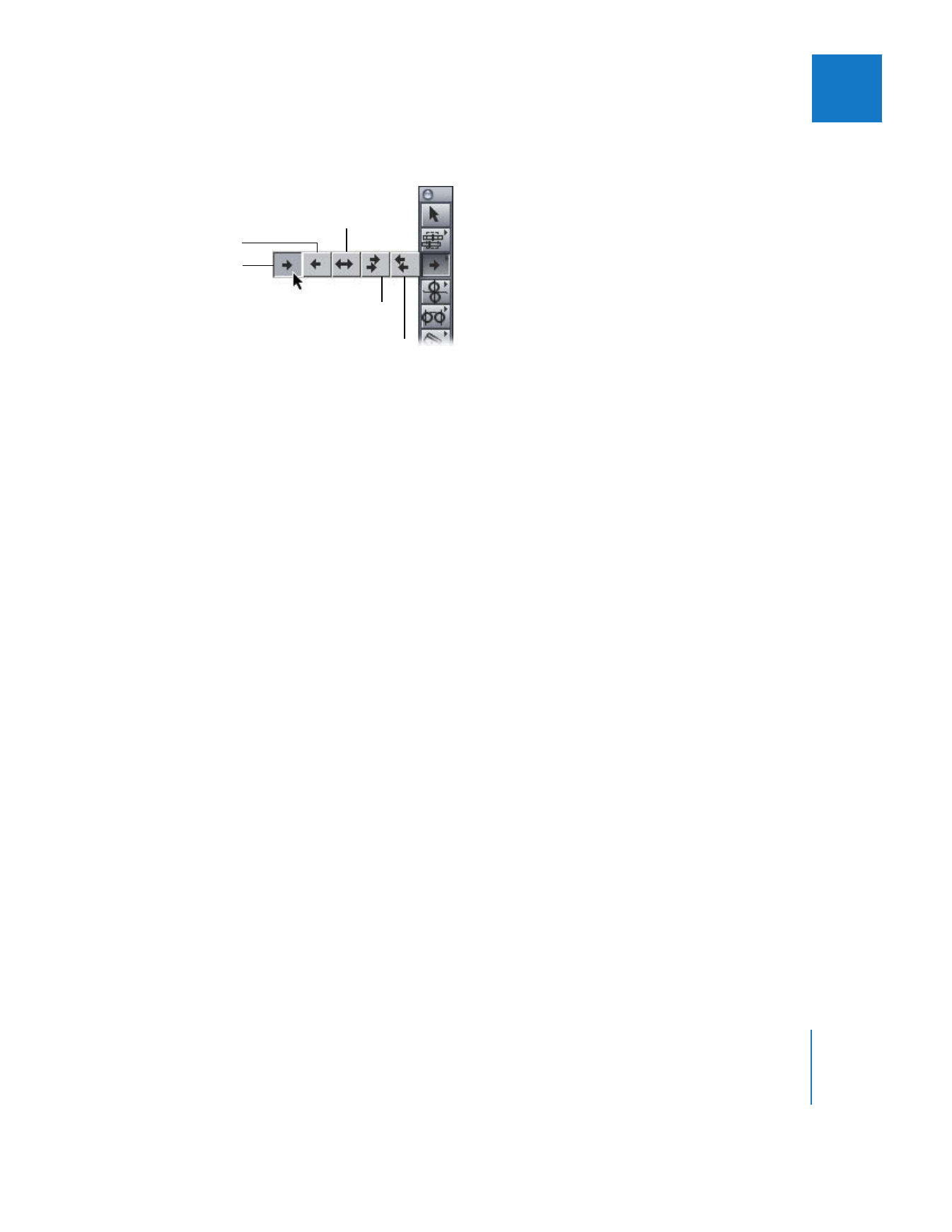
Auswählen eines einzelnen Clips
Diese ist die einfachste Art, im Fenster „Timeline“ eine Auswahl zu treffen.
Gehen Sie wie folgt vor, um einen einzelnen Clip auszuwählen:
1
Führen Sie einen der folgenden Schritte aus:
 Klicken Sie in der Werkzeugpalette auf das Auswahlwerkzeug.
 Drücken Sie die Taste „A“.
2
Klicken Sie im Fenster „Timeline“ an eine beliebige Stelle in einem Clip.
Werkzeug „Spur vor-
wärts auswählen“
Werkzeug „Alle Spuren
vorwärts auswählen“
Werkzeug
„Spur aus-
wählen“
Werkzeug „Alle Spuren
rückwärts auswählen“
Werkzeug „Spur rück-
wärts auswählen „
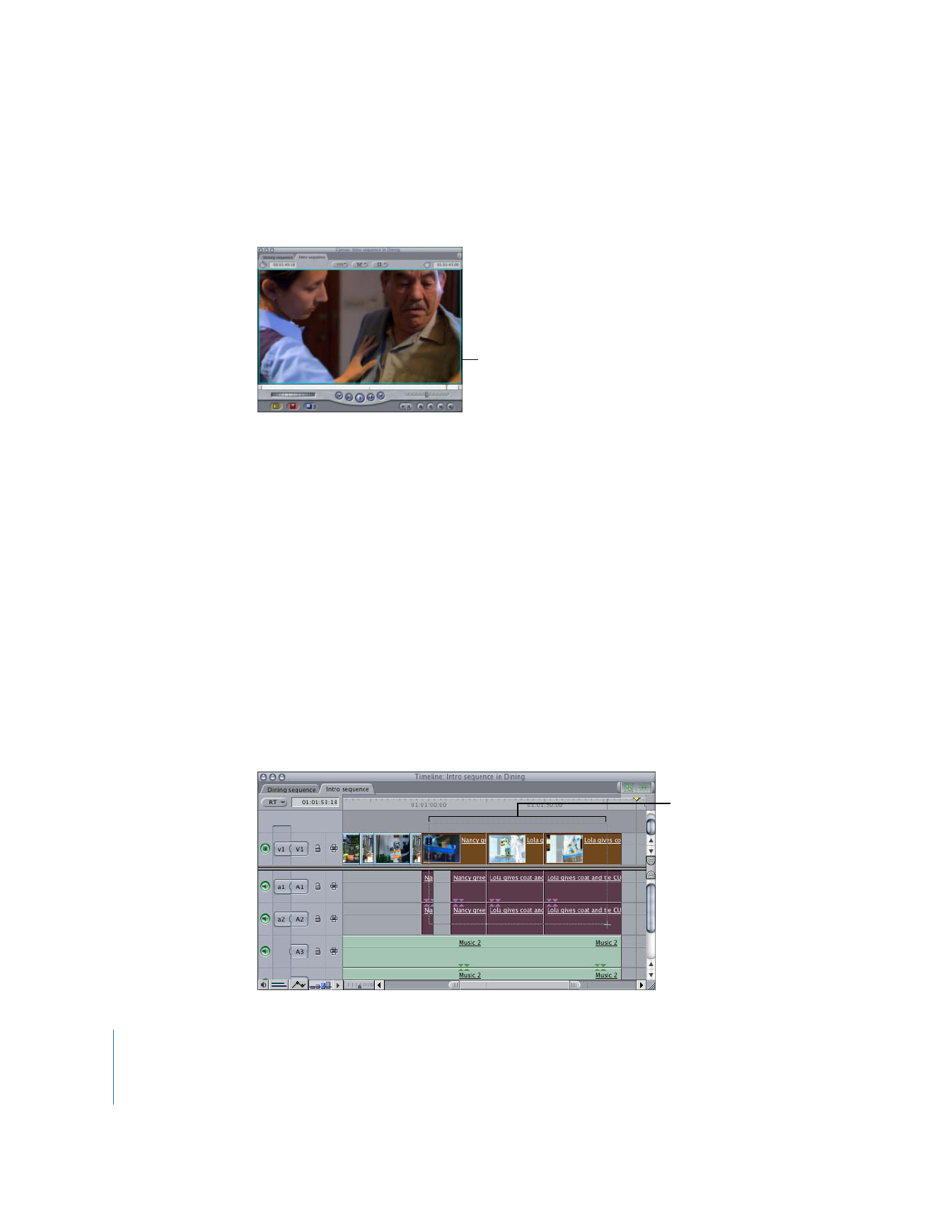
194
Teil II
Rohschnitt
Wenn das Anzeigen von Überlagerungen im Fenster „Canvas“ aktiviert ist, deutet ein
cyanblauer Rahmen um das Videobild darauf hin, dass der Clip unter der Abspielposi-
tion ausgewählt ist. (Wählen Sie „Darstellung“ > „Überlagerungen anzeigen“, um das
Anzeigen von Überlagerungen im Fenster „Canvas“ zu aktivieren. Neben diesem Menü-
punkt erscheint dann ein Häkchen.)